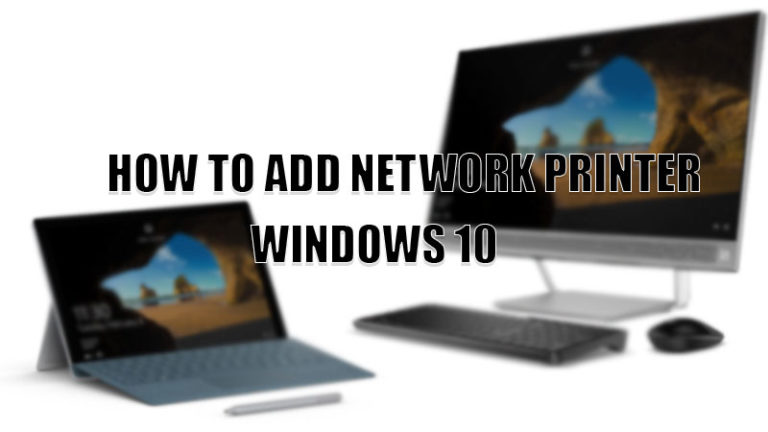Как отменить Apple Arcade на Mac, iPhone, iPad, Apple TV (2023 г.)
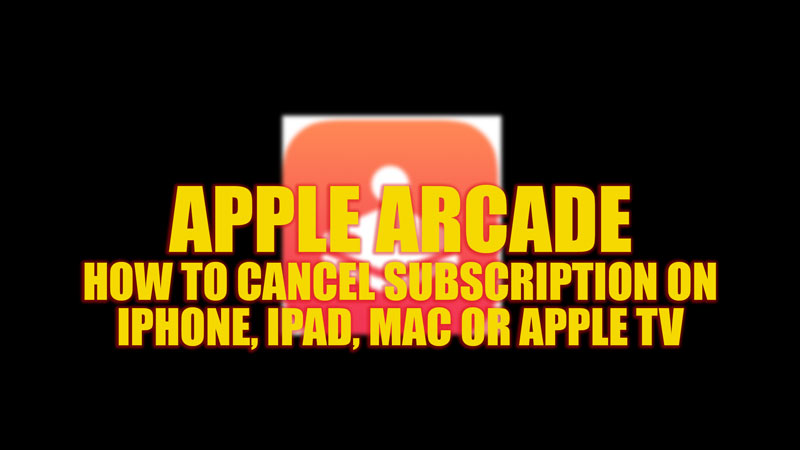
Чтобы привлечь геймеров к использованию устройств Apple, технический гигант представил Apple Arcade. Вы можете скачать и играть более чем в 200 игр, подписавшись на это приложение. Однако, если вы не геймер и редко имеете время играть в игры, вы можете рассмотреть возможность отмены подписки Apple Arcade на своем Mac, iPhone, iPad или Apple TV. Для того же, это руководство поможет вам.
Mac, iPhone, iPad или Apple TV: как отменить Apple Arcade (2023 г.)
Вы можете отменить подписку Apple Arcade на устройствах Mac, iPhone, iPad или Apple TV, выполнив следующие действия:
1. Отмените подписку Apple Arcade на iPhone или iPad.

Чтобы отменить подписку Apple Arcade с вашего iPhone или iPad, выполните следующие действия:
- Во-первых, откройте Apple App Store на своем iPhone или iPad.
- Затем коснитесь значка профиля и введите свой Apple ID, если будет предложено.
- Теперь коснитесь параметра «Управление подписками», затем коснитесь Apple Arcade.
- Нажмите «Отменить подписку».
- Если появится всплывающее окно подтверждения, нажмите кнопку «Подтвердить».
- Ваша подписка на Apple Arcade будет отменена.
2. Отмените подписку Apple Arcade на Mac

- Сначала откройте Apple App Store на своем MacBook.
- Затем щелкните значок профиля и выберите параметр «Просмотреть информацию».
- Откроется новое всплывающее окно, здесь нажмите кнопку «Управление».
- Щелкните гиперссылку «Изменить» рядом с «Apple Arcade» в списке активных подписок.
- Теперь нажмите «Отменить подписку».
- Если появится запрос на подтверждение, нажмите кнопку «Подтвердить».
- Это отменит вашу подписку на Apple Arcade с вашего MacBook.
3. Отмените подписку Apple Arcade на Apple TV.
Вы можете отменить подписку Apple Arcade на Apple TV, выполнив следующие действия:
- На Apple TV найдите и откройте приложение «Настройки».
- Затем перейдите на вкладку «Пользователи и учетные записи» и выберите свою учетную запись.
- После этого шага вам может потребоваться ввести пароль Apple ID.
- Перейдите на вкладку «Подписки» и выберите Apple Arcade из списка.
- Наконец, выберите параметр «Отменить подписку», и, если появится запрос на подтверждение, нажмите кнопку «Подтвердить», чтобы отменить подписку Apple Arcade.
Это все, что касается того, как отменить подписку Apple Arcade на вашем iPhone, iPad, Mac или Apple TV. Кроме того, ознакомьтесь с нашим руководством о том, как бесплатно получить Apple TV+ или как отменить подписку на iPhone.